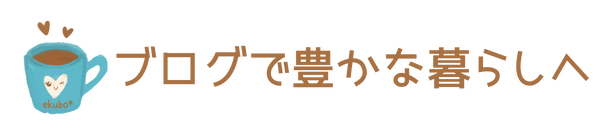インスタの投稿画像、ブログのヘッダー・アイキャッチ画像、フライヤーなど、さまざまなデザインが簡単につくれるCanva。
Canvaは無料!!操作が簡単!!
illustratorのように専門的な知識がなくても気軽に使うことができるため、利用者が年々増えています。
無料プランでも十分使えるのですが、Canvaを使っていくと、自分が使いたいと思ったテンプレートや素材が有料ばかりで、がっかりしちゃうことないですか?
Canvaの無料プランと有料のプランの違い
Canvaには、無料プランの他に、有料プランのCanva proというものがあります。



有料・無料どう違うの?
Canva proを使おうか迷われている方へ、Canva freeとCanva proの違いをお伝えしていきます。



Canvaについて知りたい方は、下記↓のページをみてくださいね。


Canvaの料金体制
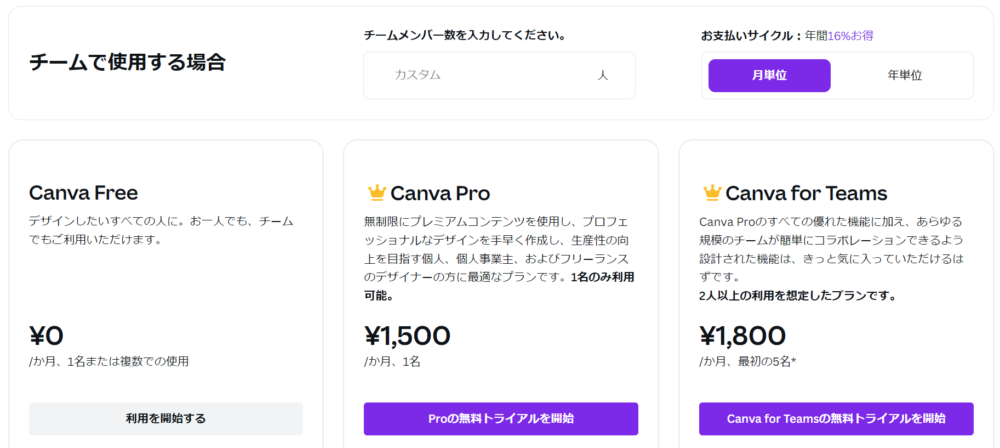
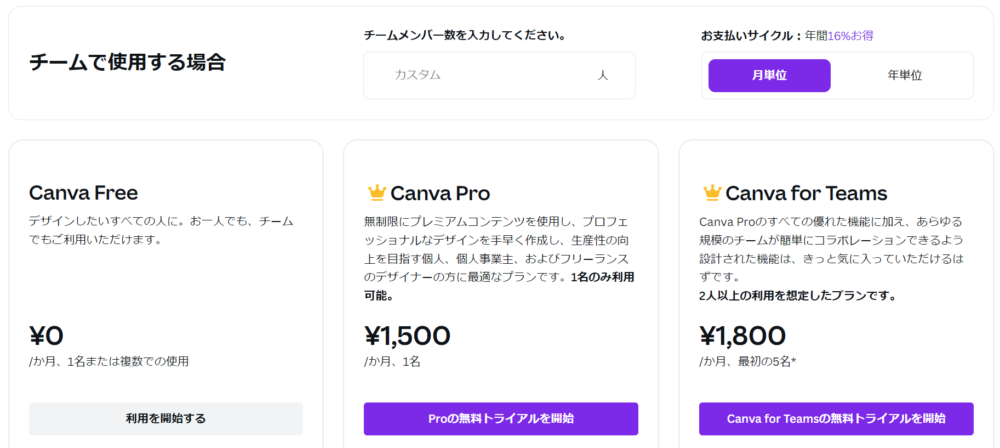
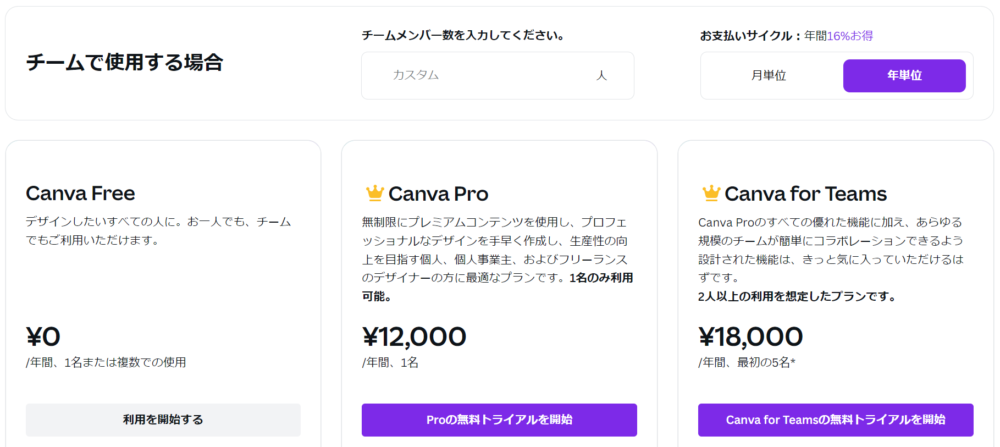
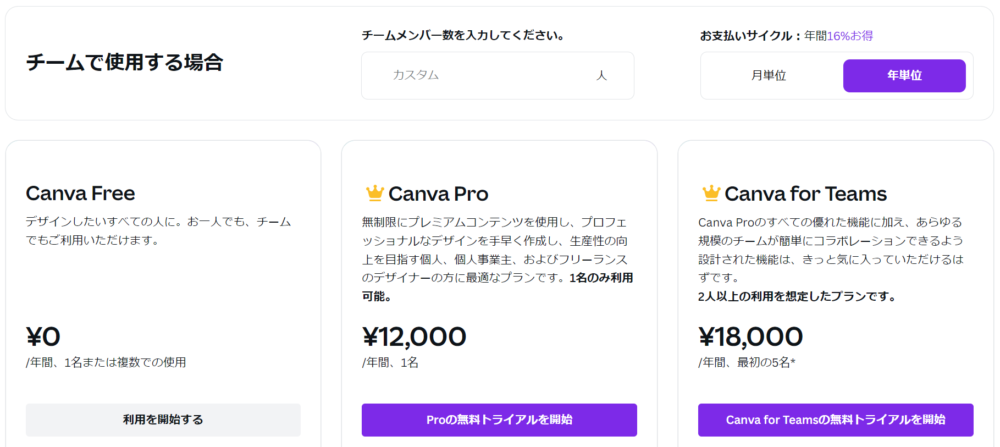
有料プランは、月払い、年払いの2種類があります。
月払い:1,500円 年払い:12,000円
長く使うのであれば、年払いが断然お得です!
| 無料プラン | 有料プラン | |
| テンプレート | 25万点以上 | 61万点以上 |
| 写真・画像素材 | 100万点以上 | 1億点以上 |
| クラウドストレージ | 5GB | 1TB |
| フォルダー数 | 無制限 | 無制限 |
| サイズ変更 | ✖ | 〇 |
| 背景透過 | ✖ | 〇 |
| 独自フォントのアップロード | ✖ | 〇 |
| ブランドキットの作成 | ✖ | 〇 |
| SNSの予約投稿 | ✖ | 〇 |
| サポート | ✖ | 24時間365日対応 |
Canva有料プランのメリット



Canva proの魅力をお伝えしていきますね♪
テンプレート数、写真・画像素材数の違い



無料で使える範囲は?
Canvaの無料プランを使っていて、せっかく、お気に入りのテンプレートや画像をみつけても、有料でがっかりしたことないですか?
仕方ないので、諦めてほかのフリーサイトで代わりの画像を探していたら、思った以上に時間がかかってしまった…そんなことがよくありませんか?



Canva proを使えば、悩みが減りますよ~!
有料プランのCanva proでは、1億点以上を超える高品質な写真やイラストを制限なく使えます。
テンプレートや素材が、どんどん追加されていっているのも魅力のひとつです。
サイズ変更が簡単『マジックリサイズ』
有料プランのCanva Proには、デザインのサイズを簡単に変更することができる『マジックリサイズ』機能というのものがあります。



Instagramの投稿をストーリーズにも使える?



マジックリサイズを使えばあっという間です♪
インスタ用に正方形の画像を作ったけれど、ストーリーズにも使いたい!
そんなときに『マジックリサイズ』を使うと簡単にサイズの変更ができるんです。


Instagram、ブログ、YouTubeなど、複数運営されている方にはとっても便利な機能です。
背景透過が簡単『背景リムーバ』
有料プランのCanva Proには、写真の背景を透過する『背景リムーバ』という機能があります。
iPhoneご利用の方で、ios16にアップデートした方は、画像の長押しで簡単に背景が透過できるようになりましたが、iPhoneよりもCanva proのほうが精度が非常に高く、きれいに切り抜きができちゃいます。
ワンクリックしたのち、数秒待つと背景が透過されてるので、簡単に合成写真が作れます!
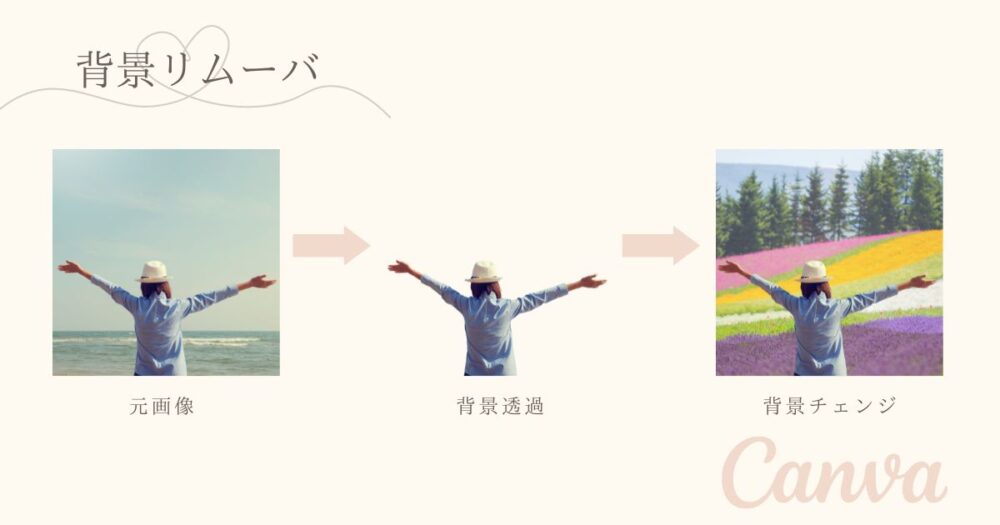
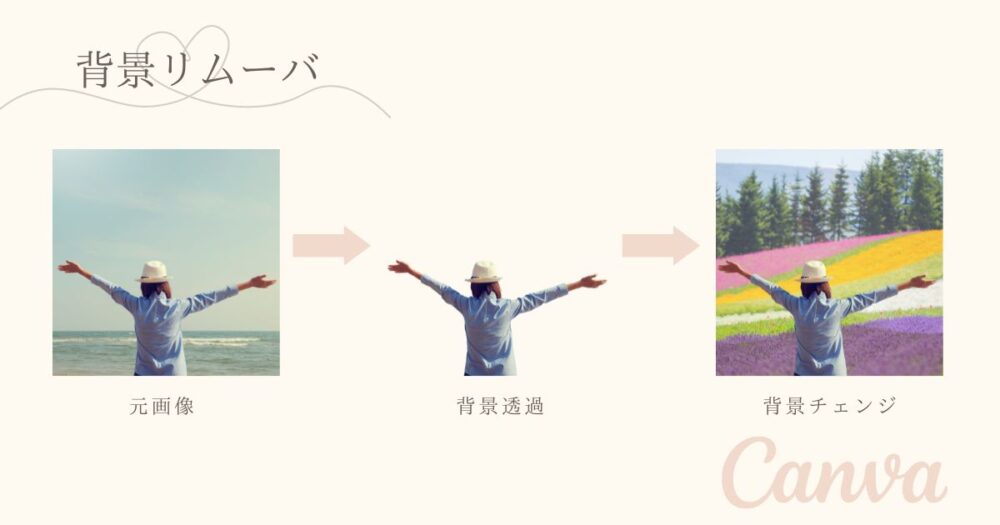
Canvaで使えるフォントと『独自フォント』のアップロード
Canvaには、さまざまフォントが用意されていますが、有料プランのほうが使えるフォントの種類が断然多いです。
もしも・・・
Canvaに使いたいフォントがない場合、有料プランではフォントをアップロードして利用することもできちゃうのです。



好きなフォントが使えて自分の世界観が作れて嬉しい♪
フォントの使い方について悩まれている方は、下記↓の記事で解説していますので、ぜひ読んでみてくださいね。


『ブランドキット』の利用で統一したデザインが簡単
有料プランのCanva proには『ブランドキット』という便利な機能があります。



ブランドキット?



ブランドキットを使うと作業効率が大幅にアップします。
ブランドキットでは、「ブランドロゴ」「ブランドカラー」「ブランドフォント」が登録できます。
作成中のデザインを、登録したテーマカラーやテーマフォントに簡単に変更できるので、統一感をだしたい方には、おすすめの機能です。
統一感のある投稿をしたい方はぜひブランドキットを使ってみてくださいね。
各種SNSへの予約投稿が可能
デザインソフト・アプリなどで、SNS投稿用の画像を作った場合、パソコンにダウンロードしてから、SNSにアップロードして投稿する・・・というちょっと面倒な作業があります。
SNS連携するとパソコンにダウンロードせずに、直接画像を投稿できちゃうのです。
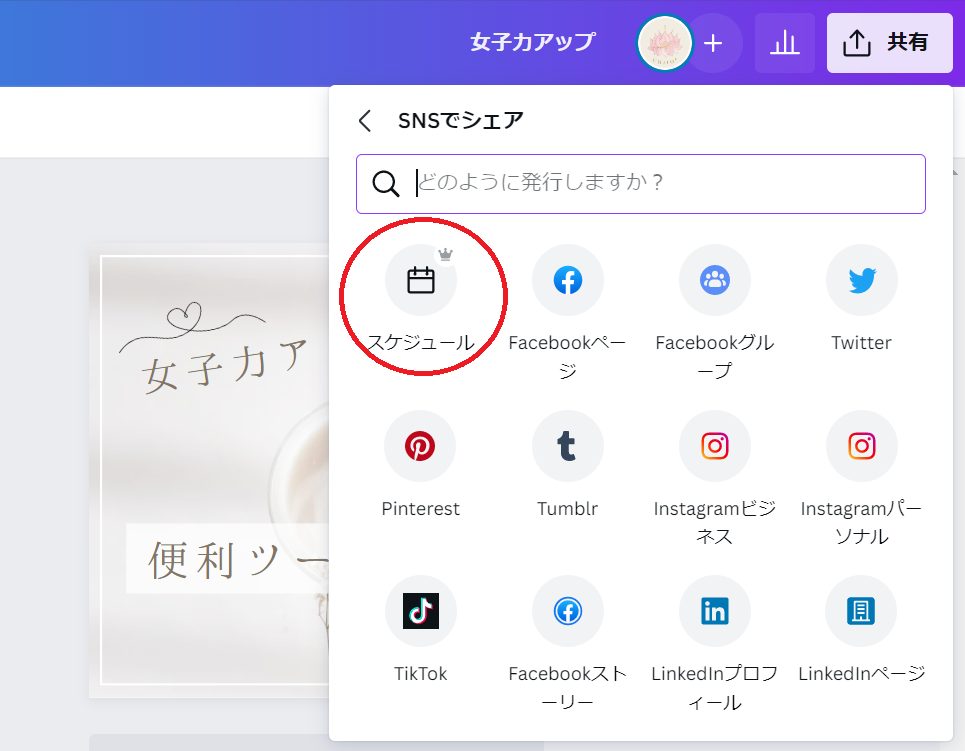
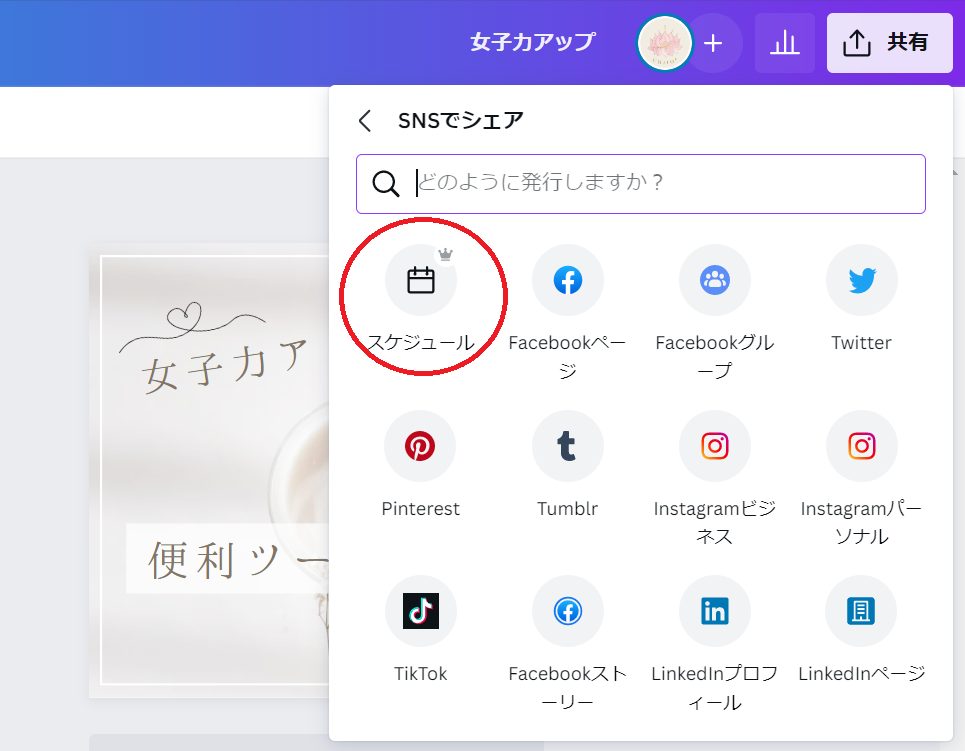
有料プランのCanva proを使うと、スケジュールから、投稿日時を指定して予約投稿も可能なので、自分のスキな時間に投稿ができます。
ユーザーの多い時間を狙って投稿したい方、時間がある時にまとめて記事をストックしておいて計画的に配信したい方にもおすすめです。



いつ予約したかわからなくなるかも…



コンテンツプランナーで確認できますよ!
Canva proの機能である『コンテンツプランナー』は、カレンダー形式になっており、予約投稿の管理ができるようになっています。
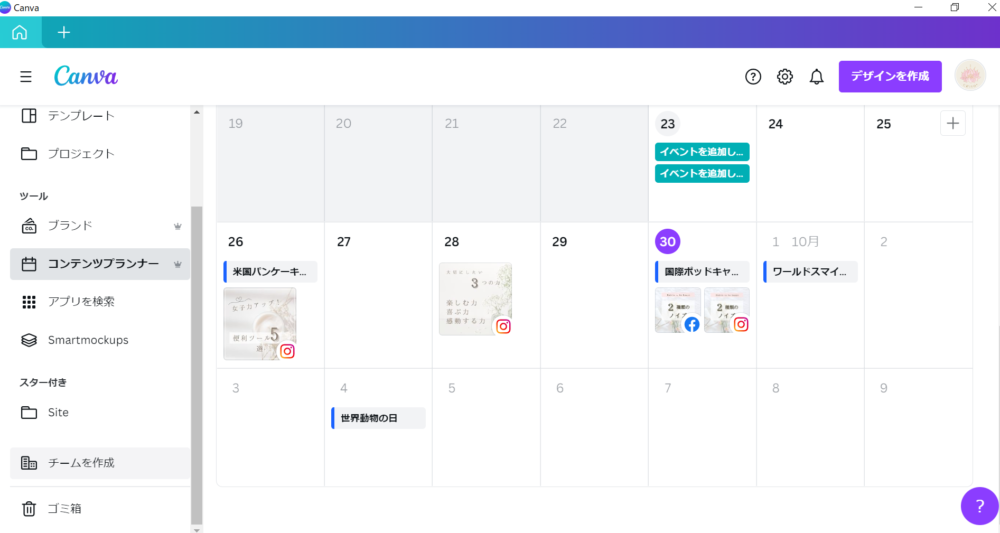
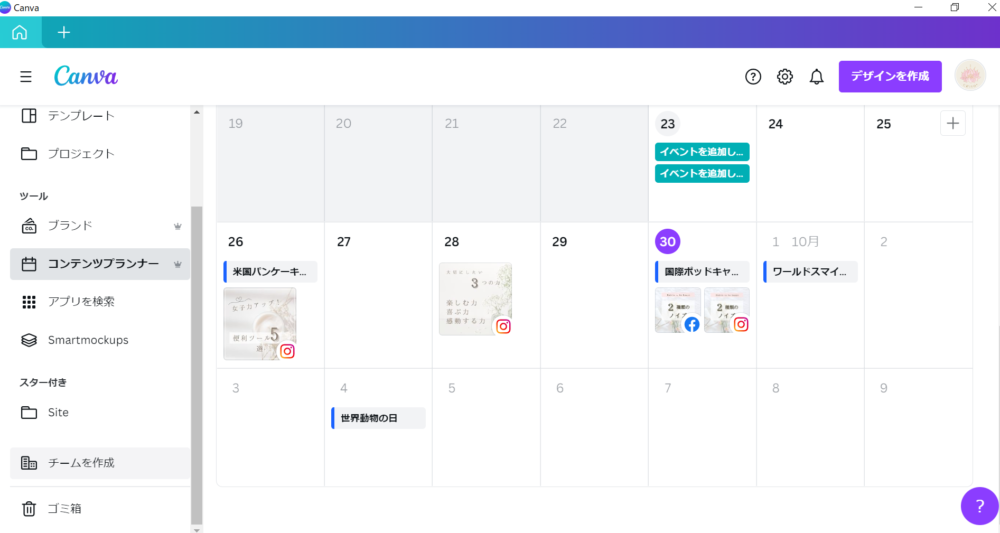
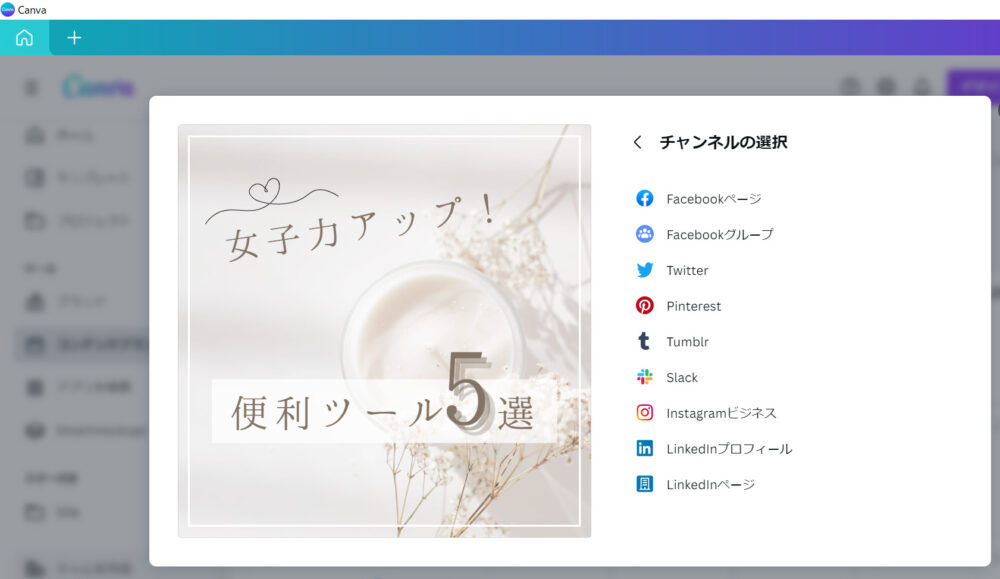
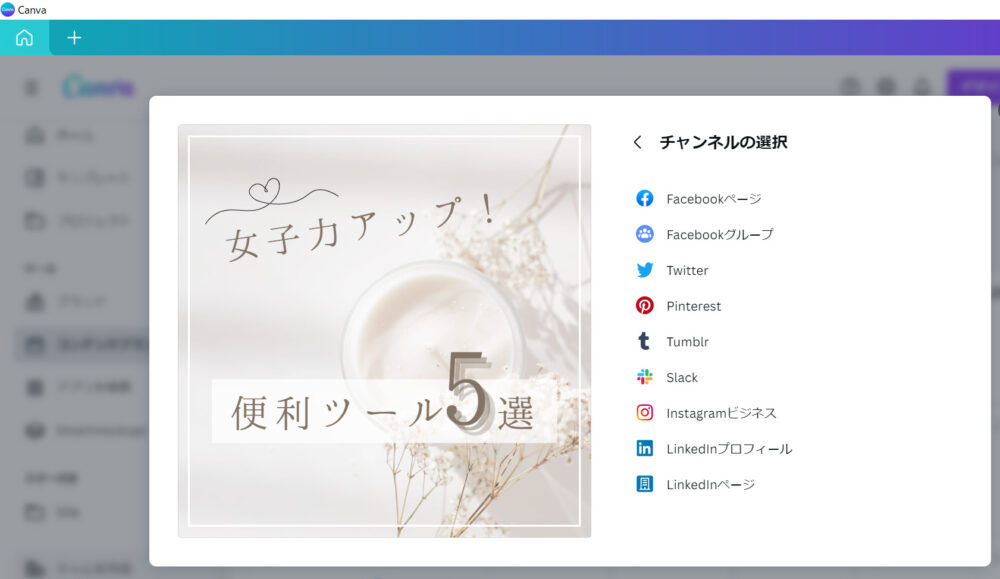
Canvaの予約投稿ができるのは次の通りです。
- Facebookページ
- Facebookグループ
- Tumblr(タンブラー)
- slack(スラック)
- Instagramビジネス
- LinkedInプロフィール
- LinkedInページ
Canva proのおすすめポイント
- とにかくデザインが豊富
- 画像サイズの変更が簡単
- 画像の切り抜き・背景透過が簡単
- 独自フォントが使える
- ブランドキットの利用で統一したデザインが簡単にできる
- 各種SNSへの予約投稿が可能
以上、Canvaの無料プランと有料プランの比較、有料プランのおすすめポイントでした。



Canva proを使うとストレスフリーで作業効率アップ♪
Canva初心者必見!有料・無料どっちを選ぶ?プランの違いを徹底比較 まとめ
Canvaの有料プランで出来ることをお伝えしてきました。
どれも便利な機能で、有料プランにすることで、画像検索の手間などが省けて時短に繋がります。
- 使いたい機能はどれか?
- 使う頻度はどうか?
- 他に代替できるツールはないか?
- お値段以上の価値があるか?
・・・etc,,
自分自身が使うメリット・デメリットを考えた上で、選択してみてくださいね。